|
Wiki
Tools
Categorie
Help
edit SideBar
|
|
Utenti.SchermataBluAllAvvioDelMac History
Hide minor edits - Show changes to markup
Added line 46:
Changed line 48 from:
to:
Deleted lines 8-9:
Oppure, siete così idioti che non riconoscete un sistema Apple da un sistema Windows.
In questo caso, siete pregati di inserire voi stessi nella categoria Perdibili
Changed lines 8-10 from:
Apple inceve, fa sapere che possono essere causate anche da eventuali software ( esterni al marchio apple ) installati dall'utente.
to:
Apple invece, fa sapere che possono essere causate anche da eventuali software ( esterni al marchio apple ) installati dall'utente.
Oppure, siete così idioti che non riconoscete un sistema Apple da un sistema Windows.
In questo caso, siete pregati di inserire voi stessi nella categoria Perdibili
Changed line 31 from:
- Seguire i passi 3, 4, 5 del metodo precedente;\\
to:
- Seguire i passi 4, 5 del metodo precedente;\\
Changed line 19 from:
- Ignorare il wizard dell'installazione del sistema operativo e seguire il percorso Utility->Utility Disco;\\
to:
- Ignorare il wizard dell'installazione del sistema operativo e seguire il percorso Utility->Utility Disco;
Changed lines 18-19 from:
- Rilasciare il tasto C quando ci appare la schermata relativa all'installazione del sistema operativo e scegliere la lingua desiderata;
- Ignorare il wizard dell'installazione e seguire il percorso Utility->Utility Disco;\\
to:
- Rilasciare il tasto C quando ci appare la schermata relativa alla scelta della lingua desiderata;
- Ignorare il wizard dell'installazione del sistema operativo e seguire il percorso Utility->Utility Disco;\\
Changed line 17 from:
- Avviare il pc e appena dopo aver sentito il suono di avvio premere C;
to:
- Avviare il pc, appena dopo aver sentito il suono di avvio premere C;
Changed lines 15-16 from:
to:
Primo Metodo
Changed lines 27-28 from:
to:
Secondo Metodo
Changed line 37 from:
to:
Terzo Metodo\\
Changed line 1 from:
(:title Inserisci-il-titolo:)
to:
(:title Schermata Blu all'avvio del Mac:)
Changed lines 40-45 from:
to:
- Dopo aver sentito il suono di avvio premere il tasto C fino a quando non vi compare la schermata che vi chiede di scegliere la lingua desiderata;
- Seguire il wizard per l'installazione del sistema operativo;
- Scegliere il volume ove installare il sistema operativo. Dopo quest'operazione vi potrebbe dire che è impossibile installare il sistema su quel volume. Cliccare su Opzioni e spuntare la casella ARCHIVIA E INSTALLA e confermare. Sarà ora possibile installare il sistema su quel volume;
- Vi partirà ora la verifica del dvd di ripristino e successivamente partirà l'installazione del sistema.
- Terminata l'installazione vi chiederà di riavviare. Potranno seguire attimi di panico al riavvio, ovvero la ricomparsa della famigerata schermata blu, ma non temete. Il sistema si avvierà e non avrete perso nemmeno un dato, in poche parole riavrete il sistema nelle condizioni antecedenti al guasto.
- Effettuare gli aggiornamenti del sistema operativo in quanto vi installerà i programmi presenti sul DVD e quindi non avrete più gli aggiornamenti fatti antecedentemente.
Changed line 47 from:
to:
Added lines 28-40:
- Avviare il pc e appena dopo aver sentito il suono di avvio premere Shift;
- Il sistema si avvierà in Safe Mode ( ovvero si avvierà il sistema operativo di base );
- Seguire i passi 3, 4, 5 del metodo precedente;
Se anche questo metodo non risolve il problema passiamo a quello sicuramente più efficace.
- Avviare il sistema operativo e inserire il DVD di ripristino del sistema e riavviare,
-
Changed lines 19-27 from:
to:
- Ignorare il wizard dell'installazione e seguire il percorso Utility->Utility Disco;
#Aperto l'Utility Disco appare una finsestra con diverse sezioni, la prima ( quella in cui ci si ritrova ) é S.O.S.. In questa sezione troviamo la voce Ripara, relativa appunto alla riparazione del disco, premete questo pulsante;
- Terminata la riparazione del disco riavviamo il sistema;
Se questa procedura non vi ha aiutato a risolvere il problema passiamo al secondo metodo.
Changed lines 9-10 from:
to:
Changed lines 12-19 from:
to:
Esistono diversi metodi risolutivi per questo piccolo problema:
- Avviare il pc e appena dopo aver sentito il suono di avvio premere C;
- Rilasciare il tasto C quando ci appare la schermata relativa all'installazione del sistema operativo e scegliere la lingua desiderata;
-
Changed line 7 from:
Le famigerate schermate blu ( o anche chiamate blue screen of death ) possono essere causa da alcuni aggiornamenti ( ovviamente non benefici ) del sistema operativo.\\
to:
Le famigerate schermate blu ( o anche chiamate blue screen of death ) possono essere causate da alcuni aggiornamenti ( ovviamente non benefici ) del sistema operativo.\\
Changed lines 6-7 from:
Titolo del paragrafo
Testo del paragrafo. Parole, parole parole, nient'altro che parole!
to:
Possibili cause
Le famigerate schermate blu ( o anche chiamate blue screen of death ) possono essere causa da alcuni aggiornamenti ( ovviamente non benefici ) del sistema operativo.
Apple inceve, fa sapere che possono essere causate anche da eventuali software ( esterni al marchio apple ) installati dall'utente.
Rimedi
Changed line 4 from:
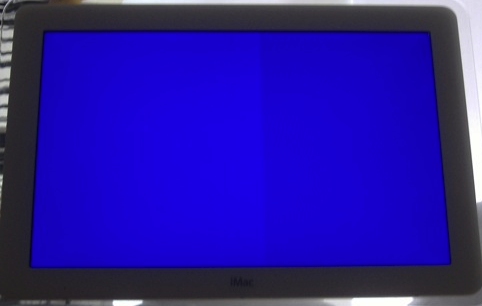
Schermata Blu all'avvioto:
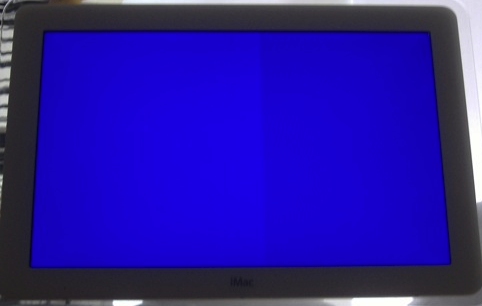
Schermata Blu all'avvio
Added lines 1-10:
(:title Inserisci-il-titolo:)
:: Schermata Blu all'avvio del Mac ::
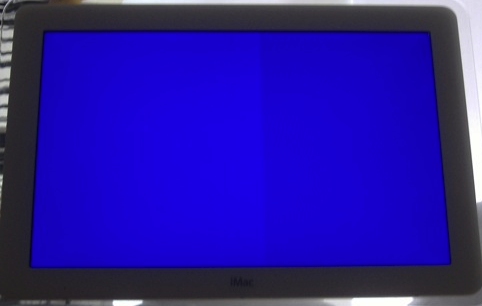
Schermata Blu all'avvioTitolo del paragrafo
Testo del paragrafo. Parole, parole parole, nient'altro che parole!
Scrivi-qui-il-nome-della-categoria
|
|